所有PPT大神都会这两把刷子,你听说过么?
- 时间: 2024-04-23 14:19:36
- 来源: 网络
- 分类于: 默认分类
- 浏览: 17 次
做人得有两把刷子,一把叫会赚钱,一把叫会花钱。做 PPT 也得有两把刷子。
一把叫 「格式刷」 ,一把叫 「动画刷」 ,掌握这两把刷子,很多技巧都不用学了,直接「喜刷刷」开挂去。
来,两把刷子一起约起来!

小白在不会制作 PPT 的时候,往往会去网络上下载一些高手制作的 PPT 模板甚至是作品进行观赏或者临摹。
面对制作的精美的效果以及酷炫的动画,除了溢于言表的惊叹和赞美,内心其实都有些小小的激动,我是不是也可以动手模仿一下?
但是一个好的文字效果,往往需要经过 字体选择,文字填充,边框设置 ,甚至是更为复杂的 三维格式 的参数调整,比如下面这张 PPT 中的立体文字效果。

如果想要制作的话需要调节下面 17 项参数:
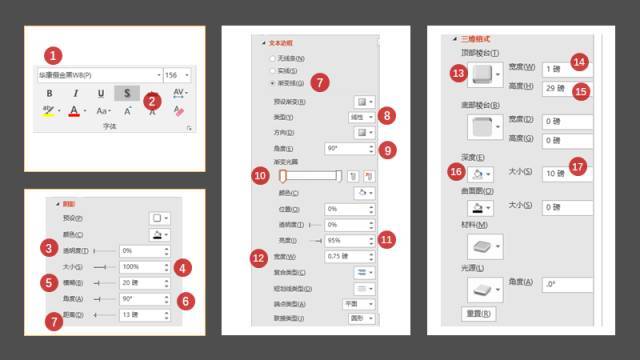

又比如下图这样的一个简单的文字压缩动画:
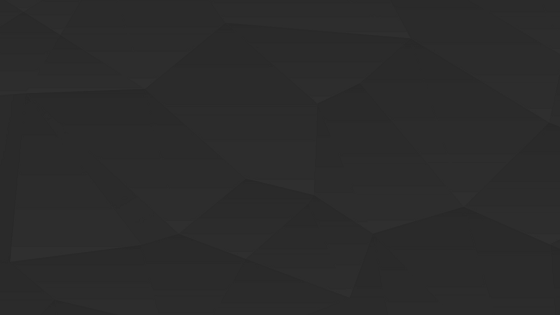
想要做出这样的动画,不仅你要知道用了「压缩」这一基本的进入动画,还需要了解三种文本动画效果:整批发送;按字/词;还有按字母。
具体的制作教程请点击 《让观众感受到逼格的结束页 PPT 动画——压缩动画 》 。
这些参数设置对于连菜单栏中各项功能都不是很熟悉的 PPT 小白来讲都太复杂了!
但是以上这些效果统统可以用小白们最熟悉的复制粘贴 1 秒钟就完成,你没有看错就是 1 秒钟!不过这里要给你讲解的复制粘贴可不是单纯的【Ctrl+C】和【Ctrl+V】。
具体是啥,且听小秋慢慢道来......
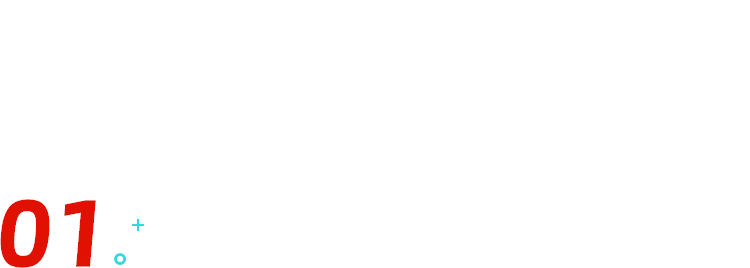
格式类的复制粘贴——格式刷
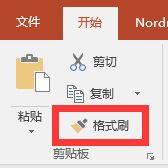
格式刷位于【开始】菜单栏正下方,对于单个元素来说,无论是简单的 字体效果 还是复杂的 形状参数 ,我们统统可以用格式刷这个 PPT 中的小功能一键复制粘贴。
我们可以刷文字:
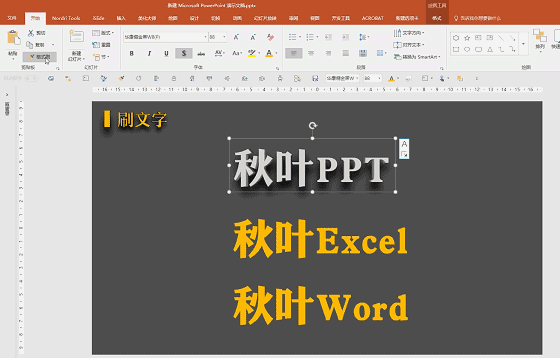
也可以刷形状:
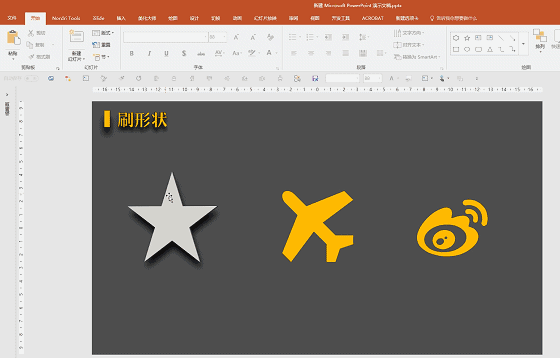
使用技巧小 Tips:
❶ 遇到单一的元素需要复制格式的时候,单击一次格式刷就可以使用
❷ 对于大量且跨页的元素,我们需要双击格式刷,这样就可以连续使用格式刷了。
但在连续使用格式刷的期间,我们不能进行其他任何操作,否则会导致格式刷失效。不要担心,除了格式刷我们还有另外一个小秘诀!
格式复制快捷键
Ctrl+Shift+C & Ctrl+Shift+V
格式复制快捷键在功能上和格式刷没有什么区别,都是把元素的格式复制给另外一个同类型的元素。
但是相对于格式刷,快捷键【Ctrl+Shift+C】和【Ctrl+Shift+V】的优势在于:
❶ 复制一次格式后,只要你不复制其他元素,无论中间你进行什么操作,都可以随时使用这个快捷键复制元素格式。
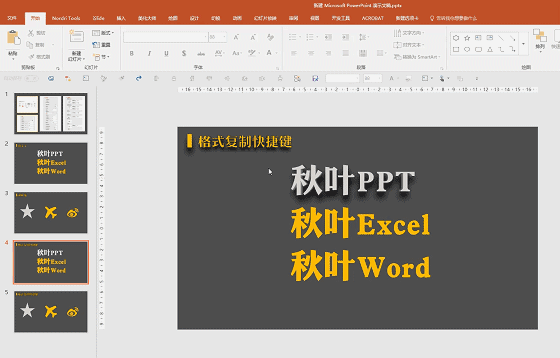
❷ 格式复制快捷键可以批量对多个元素同时进行格式复制。
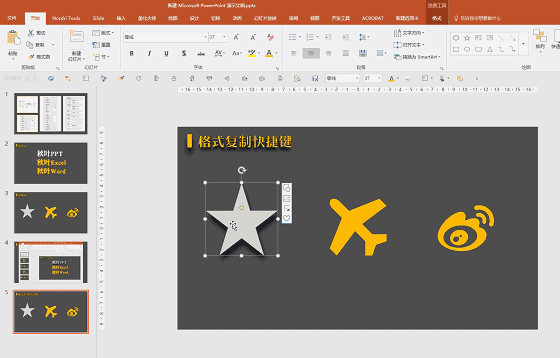
利用格式复制与粘贴,我们可以迅速给 PPT 转换风格,如下图所示的从扁平化 PPT 转换为立体风格的 PPT
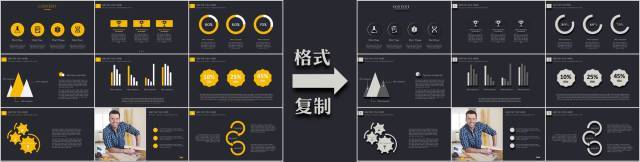
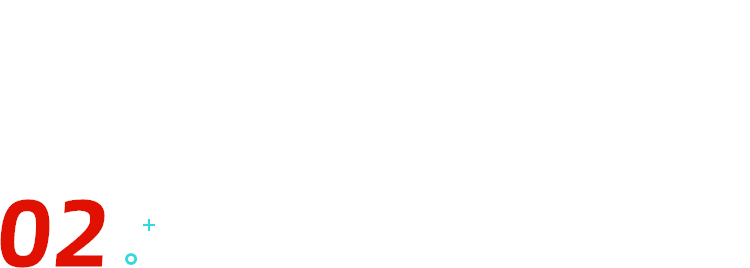
动画类复制粘贴——动画刷
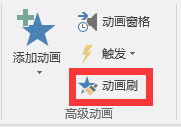
格式刷可以复制粘贴元素的各类格式,而在 PPT 动画领域中也有一把和格式刷功能类似的动画刷,它位于菜单栏 「动画」 的高级动画中,它能把添加在同一个元素上的动画,原封不动地复制粘贴给另外一个元素。
那么我们就可以利用它快速地制作高逼格的动画了!
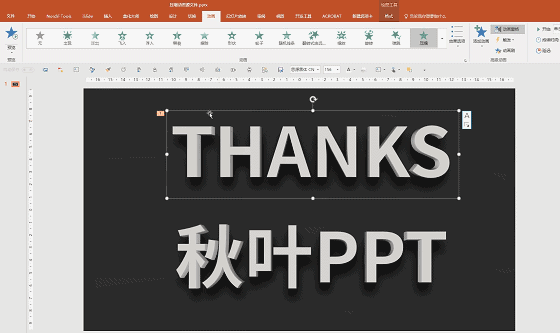
动画的操作技巧和格式刷是一样的: 单击动画刷只能使用一次,双击动画刷则可以进行连续使用 ,切记连续动画刷操作的过程中千万不要进行其他操作哦~
让我们回顾一下今天给大家介绍的 PPT 复制粘贴:
- 文字效果不会做,形状设置太复杂?——格式刷,格式复制粘贴快捷键为你保驾护航!
- PPT 动画参数不会调?——动画刷帮你一键搞定!
- 千万不要小看复制粘贴,只要这简单一招,小白立马变大神!